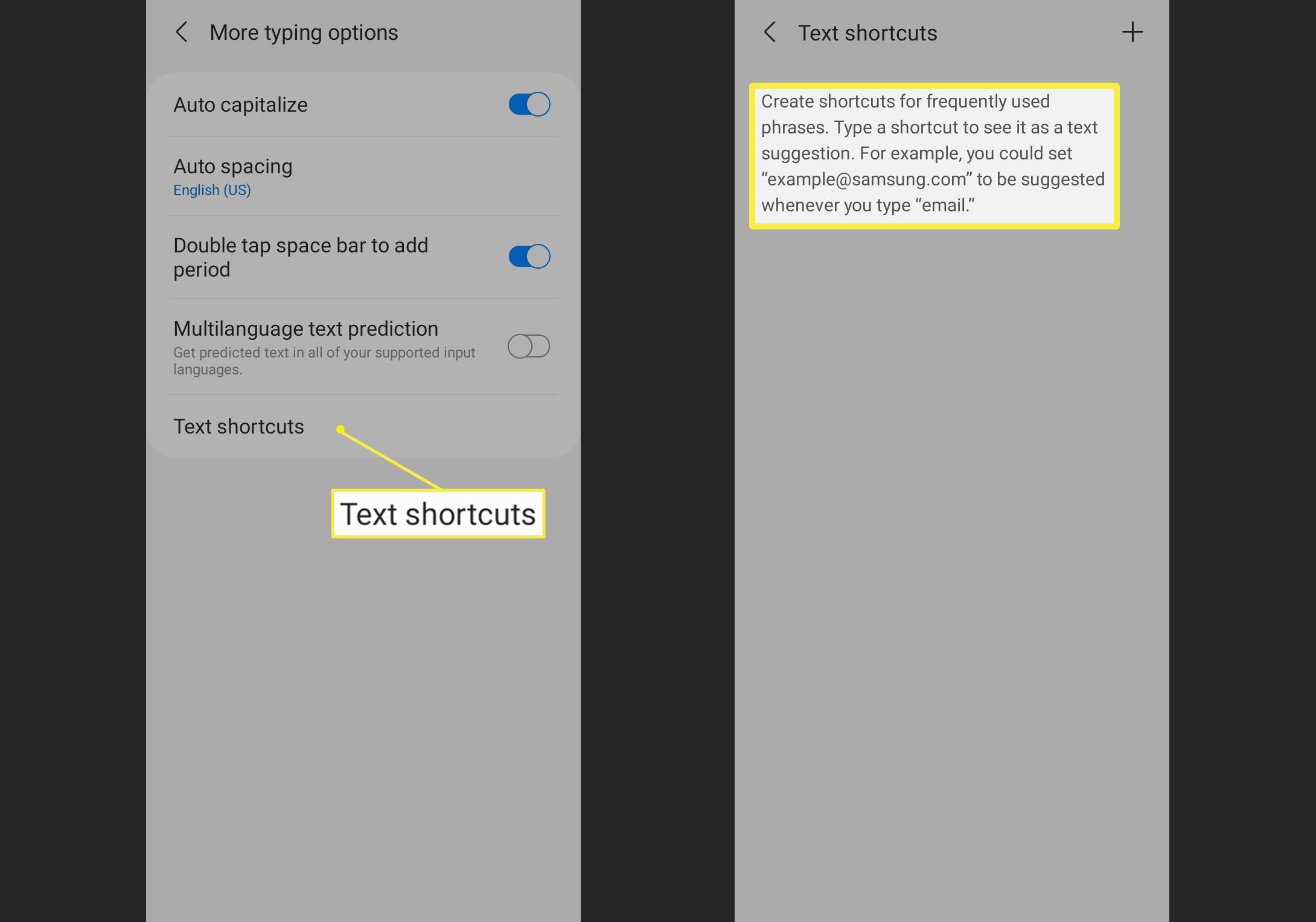Tento článek vysvětluje, jak používat funkci automatických oprav v zařízení Android a přizpůsobit si slovník Android, abyste se vyhnuli trapným chybám. Pokyny platí pro zařízení s Android Pie (9), Oreo (8) nebo Nougat (7) od všech výrobců. Telefony Samsung Galaxy mají různá nastavení automatických oprav, jak je uvedeno níže.
Spravujte automatické opravy v systému Android
Na novějších smartphonech s Androidem (kromě modelů Samsung) je automatická oprava povolena a zakázána pro jednotlivé aplikace. Zde najdete tato nastavení.
-
Jít do Nastavení > Systém. V systému Android 7.1 a dřívějších verzích vyberte Jazyky a vstup namísto Systém.
-
Klepněte na Jazyky a vstup.
-
Klepněte na Virtuální klávesnice. Jedná se o klávesnici, která se zobrazuje na obrazovce, nikoli o připojené externí zařízení nebo zařízení Bluetooth.
-
Zobrazí se stránka se seznamem všech aplikací virtuální klávesnice nainstalovaných ve vašem zařízení. Vyberte klávesnici, kterou právě používáte.
-
V nastavení klávesnice klepněte na Oprava textu.
-
Zapnout Automatická oprava přepínací přepínač k povolení funkce automatické opravy. Vypnutím deaktivujete automatické opravy.
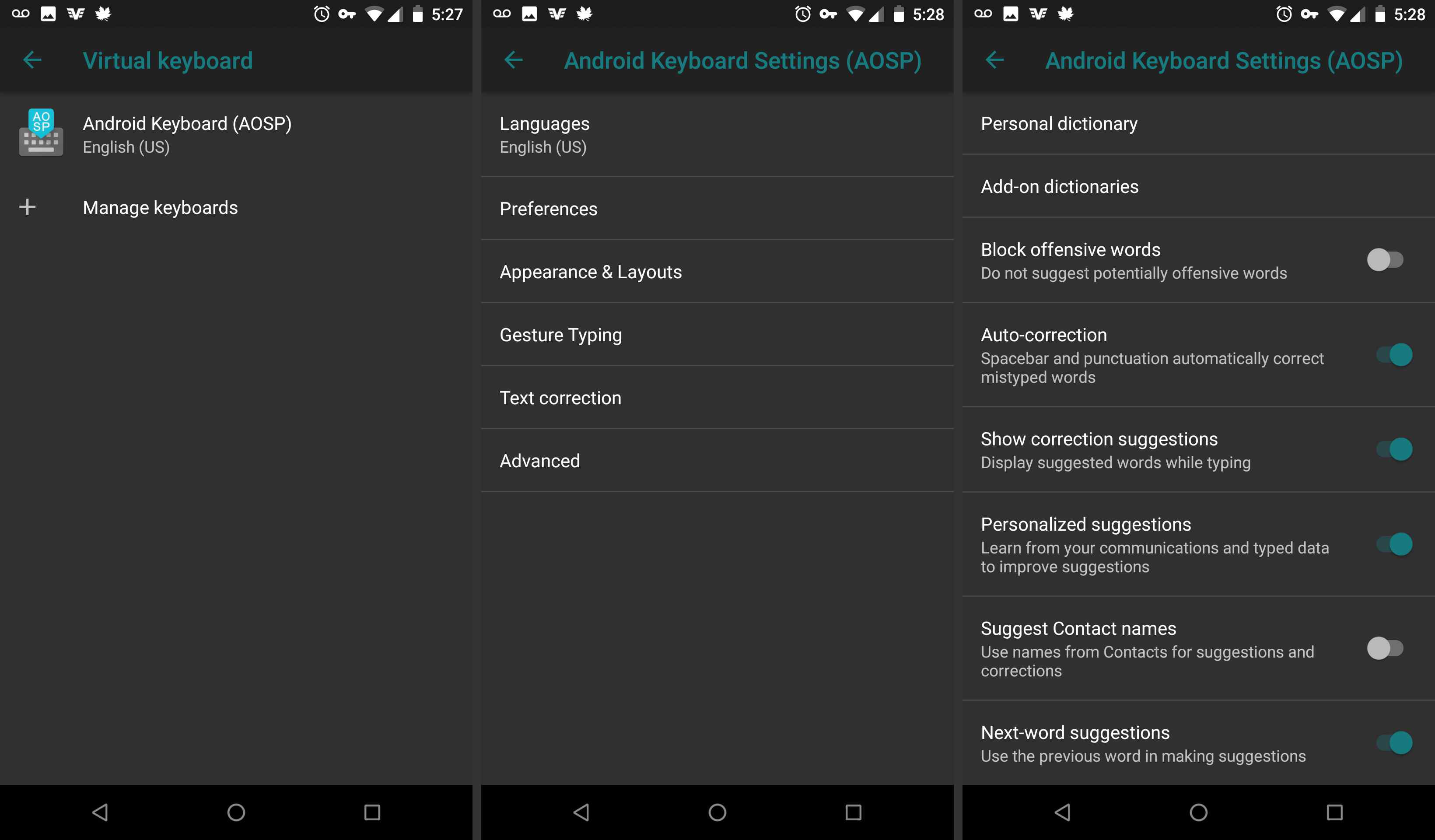
Přidejte do svého osobního slovníku slova a zkratky
Slovník můžete také aktualizovat přímo v aplikacích pro Android. Tyto možnosti jsou v nastavení vaší virtuální klávesnice.
-
Otevřeno Nastavení > Systém. V systému Android 7.1 a dřívějších verzích vyberte Jazyky a vstup.
-
Klepněte na Jazyky a vstup.
-
Klepněte na Virtuální klávesnice pro přístup k nastavení klávesnic na obrazovce.
-
V seznamu klávesnic ve vašem systému vyberte aktivní klávesnici.
-
Klepněte na Oprava textu pro přístup k nastavení automatické opravy, včetně slovníku telefonu.
-
Klepněte na Osobní slovník. Vybrat Smazat naučená slova resetovat slovník na určitých klávesnicích.
-
Na některých klávesnicích, včetně výchozí klávesnice Android Open Source Project, uvidíte seznam dostupných jazyků. Vyberte svůj jazyk.
-
Klepněte na ikonu znaménko plus přidat nové slovo do slovníku.
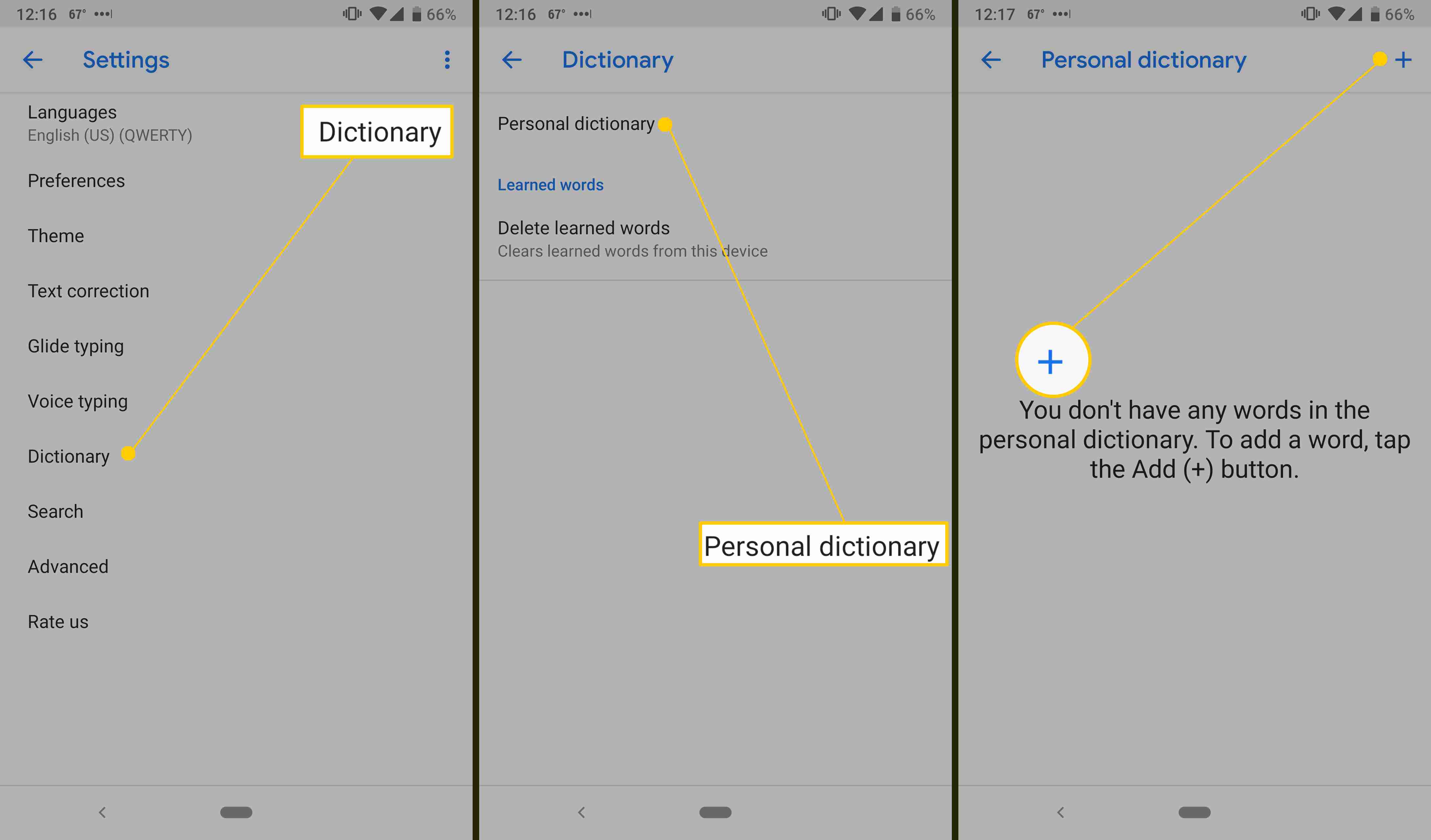
Kontrola pravopisu automaticky neopravuje ani neoznačuje slova, která jste přidali do slovníku telefonu.
Povolte a zakažte Android Spell Checker
Kontrola pravopisu Gboard vám pomůže vyhnout se překlepům a během psaní nabízí návrhy slov. Ve výchozím nastavení je povolena, ale můžete ji vypnout. Zapnutí nebo vypnutí kontroly pravopisu na Gboardu:
-
Jít do Nastavení.
-
Klepněte na Systém > Jazyky a vstup > Pokročilý.
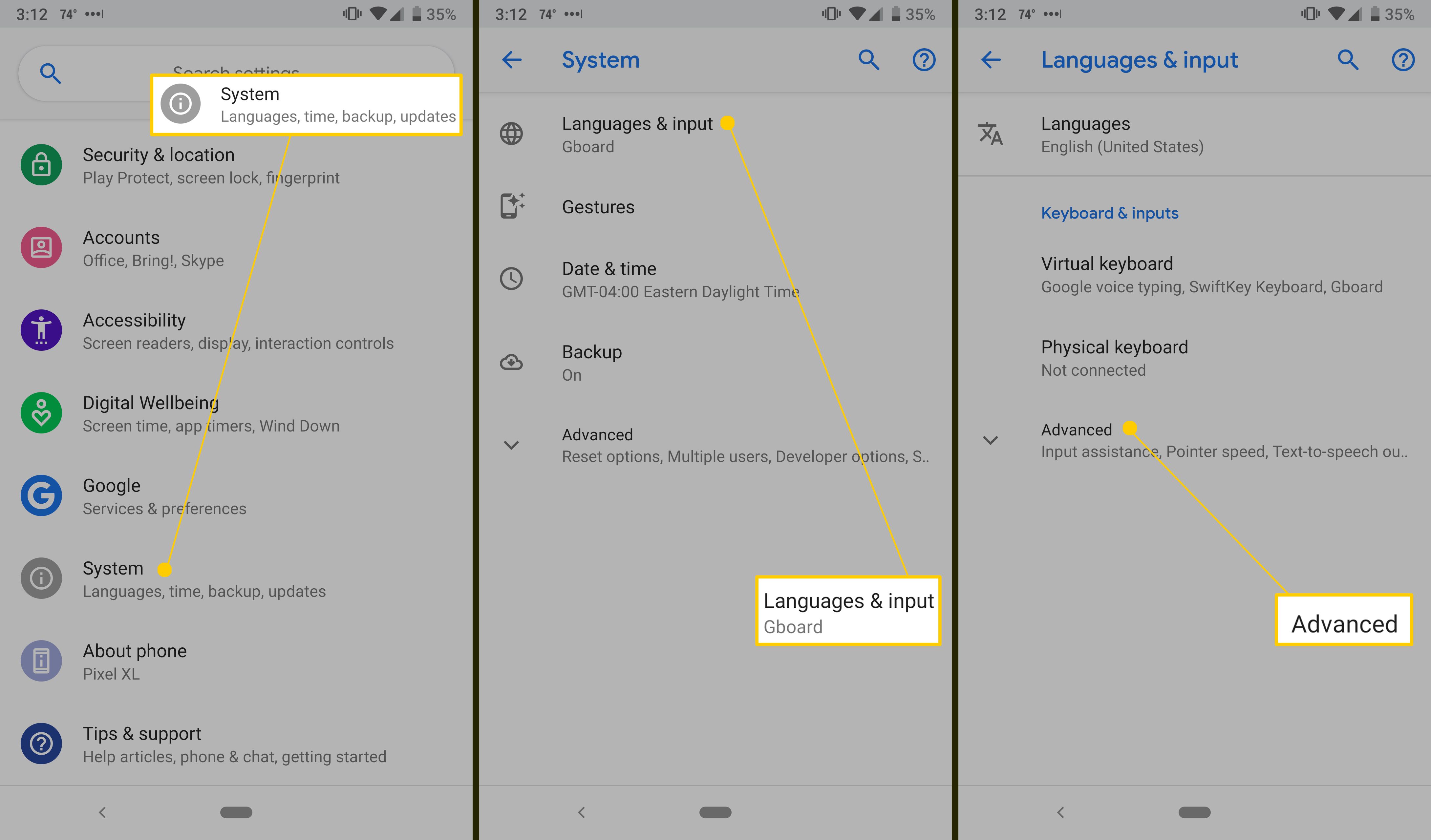
V části Jazyky a zadávání uvidíte název výchozí klávesnice (v tomto případě Gboard).
-
Klepněte na Kontrola pravopisu.
-
Otočte Použijte kontrolu pravopisu přepínač zapnout nebo vypnout. Klepněte na Jazyky změnit výchozí jazyk.
-
Případně klepněte na Výchozí kontrola pravopisu ikonu ozubeného kola a poté zapněte ikonu Vyhledejte jména kontaktů přepnout spínač. Kontrola pravopisu porovnává křestní jména a příjmení se seznamem kontaktů.
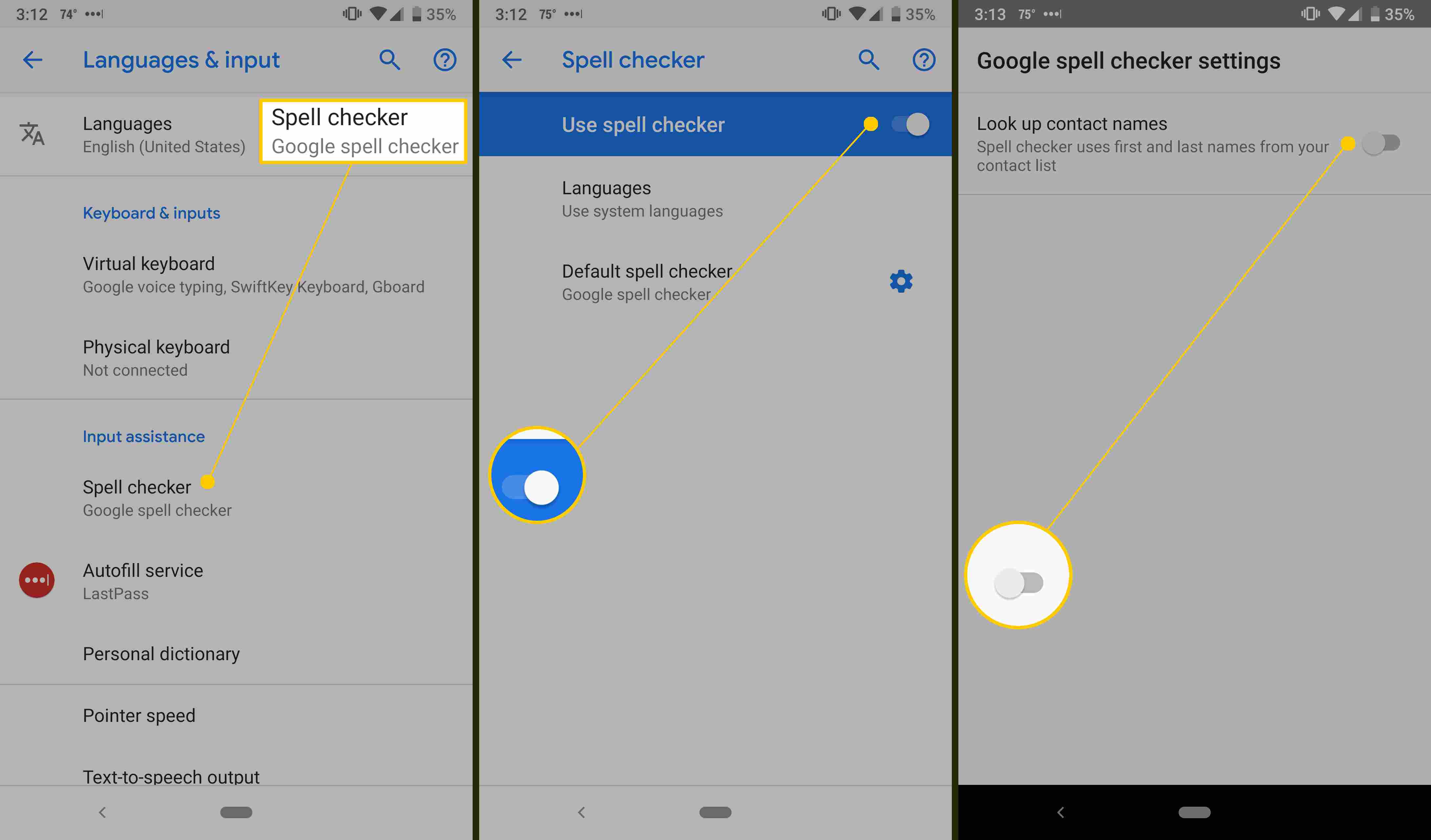
Možnosti automatických oprav na telefonech Samsung
Telefony Samsung Galaxy mají jiné automatické opravy než smartphony se standardním Androidem. Tato nastavení jsou v části Chytré psaní.
-
Jít do Nastavení > Obecné vedení.
-
Klepněte na Nastavení klávesnice Samsung.
-
Klepněte na Automatická kontrola pravopisu a přepnout váš jazyk na Na pozice.
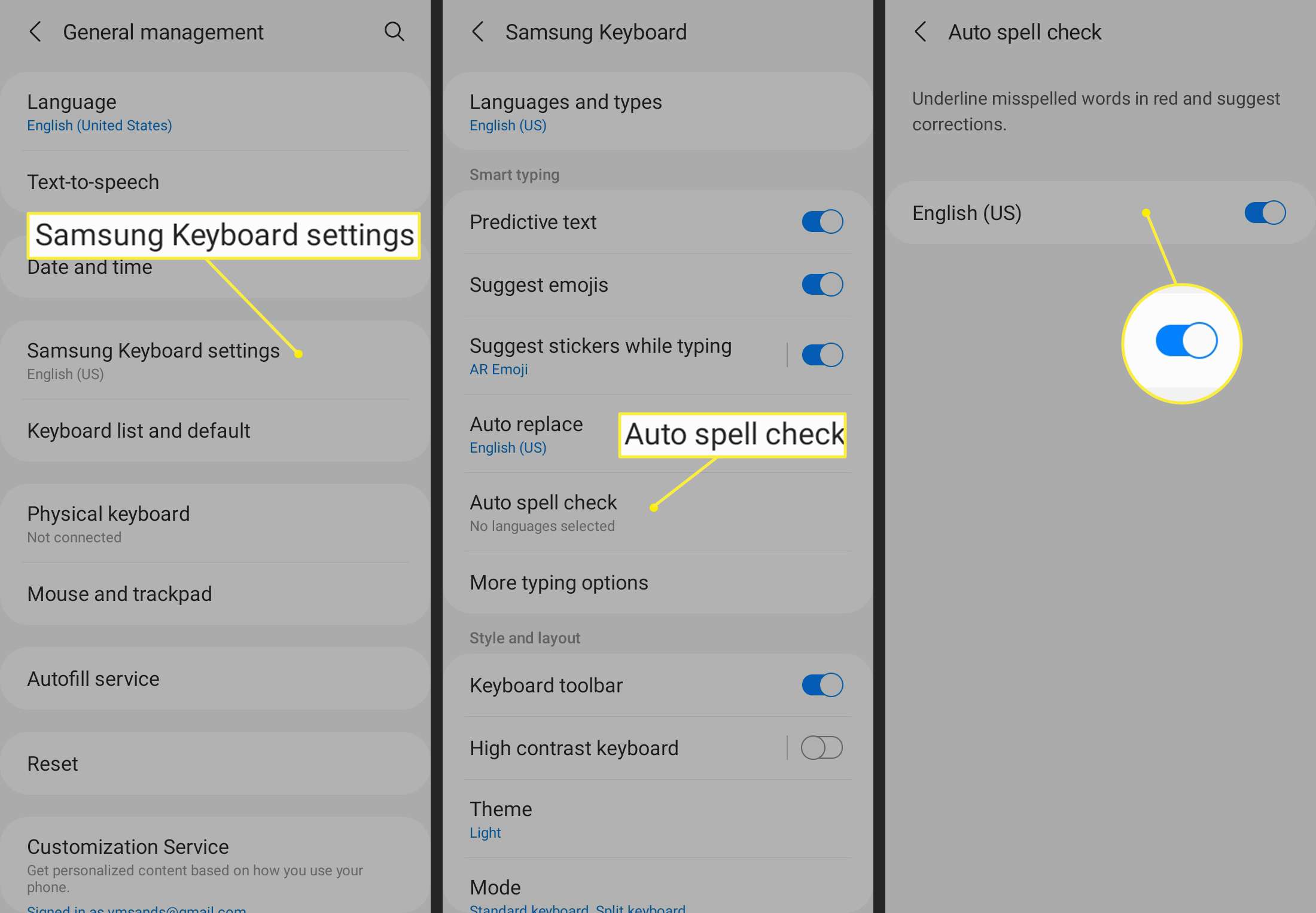 Automatická kontrola pravopisu“ class=“lazyload“ id=“mntl-sc-block-image_1-0-112″ >
Automatická kontrola pravopisu“ class=“lazyload“ id=“mntl-sc-block-image_1-0-112″ >
-
Zpět v nastavení klávesnice Samsung vyberte, pod kterými možnostmi povolit Chytré psaní.
-
The Textové zkratky Tato možnost slouží také jako osobní slovník.